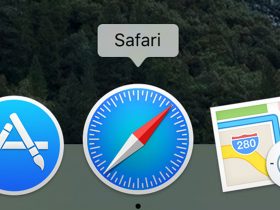Werbebanner und Pop-Ups können nicht nur ziemlich nervig, sondern sogar schädlich sein, weswegen sich die Verwendung eines Adblockers allein schon deshalb empfiehlt. In diesem Artikel erfahren Sie, was Adblocker eigentlich sind und wie Sie die Browser-Erweiterung Avira Browserschutz mit integriertem Adblocker zu Firefox und Chrome hinzufügen. Zudem verraten wir Ihnen, wie Sie sich mit dem Avira Secure Browser nicht nur vor infizierten Werbeanzeigen, sondern auch vor vielen anderen Online-Gefahren schützen können.
Was sind Adblocker?
Adblocker, auf deutsch „Werbeblocker“, sind kleine Programme, die unerwünschte Werbebanner und Pop-up-Werbung auf Websites blockieren und dafür sorgen, dass sie Ihnen nicht mehr angezeigt werden.
Sie werden auch als Werbefilter bezeichnet und in der Regel als Browser-Erweiterung, auch Add-on genannt, bereitgestellt. Neben großflächigen Werbebannern und Pop-ups können Werbeblocker auch Animationen und Werbung in Texten erkennen und diese ausblenden.
Technisch gesehen blockieren Werbeblocker nicht die Werbung, sondern die Anfragen zur Übermittlung von Inhalten an Ihren Browser. Da das Laden von Werbebannern und Pop-ups verhindert wird, können Werbeblocker dazu beitragen, das automatische Sammeln von Besucherdaten durch Werbefirmen zu verhindern, was indirekt zum Online-Datenschutz beitragen kann.
Als zusätzlicher Nebeneffekt kann das Laden von Seiten beschleunigt werden und es werden weniger Ressourcen benötigt, was beispielsweise längere Akkulaufzeiten und Kapazitätseinsparungen ermöglicht.
Andererseits kann es auch häufiger vorkommen, dass Sie die Inhalte einer Website nur eingeschränkt nutzen können. Sie erhalten dann zum Beispiel die Meldung, dass Sie den in Ihrem Browser aktivierten Werbeblocker für diese Seite erst deaktivieren müssen – was als Nachteil der Verwendung eines Werbeblockers empfunden werden könnte.
Sind Werbeblocker gefährlich?
Werbeblocker sind nicht gefährlich, eher im Gegenteil – sofern man bei der Auswahl ein paar grundlegende Aspekte beachtet.
Website-Betreiber und Vermarkter haben manchmal nicht die Ressourcen, Werbebanner umfassend auf ihren Inhalt und ihre Funktionalität zu prüfen. Deshalb haben Cyber-Kriminelle in solchen Fällen gute Chancen, sogenanntes „Malvertising“ zu betreiben, also etwa mit Spyware „angereicherte“ Werbebanner zu verbreiten. Wenn Sie einen Werbeblocker verwenden, können Sie Ihren Schutz vor dieser Cyber-Bedrohung verbessern.
Sind Adblocker sicher in 2022?
Es gab in der Vergangenheit wiederholt Vorfälle, bei denen Malvertising betrieben, also Werbung mit versteckten Schadprogrammen auf Webseiten angezeigt wurde. In anderen Fällen haben Cyber-Kriminelle beispielsweise bestehende, schlecht abgesicherte Server von Vermarktern kompromittiert oder mittels gestohlener Kreditkarten Werbeplätze eingekauft, um hierüber ihre Schadsoftware zu verbreiten. Ein Adblocker kann Sie vor diesen Gefahren schützen – es sei denn, die Browser-Erweiterung enthält selbst Malware.
Das deutsche Bundesinstitut für Sicherheit in der Informationstechnologie (BSI) empfiehlt nicht nur deswegen, bei der Entscheidung für einen Adblocker auf einige wichtige Merkmale zu achten:
- Transparenz: Achten Sie darauf, dass der entsprechende Anbieter regelmäßige Aktualisierungen vornimmt und Ihnen Möglichkeiten zur individuellen Anpassung der White- und Blacklist anbietet.
- Datenschutz und IT-Sicherheit: Im Sinne des Datenschutzes und der IT-Sicherheit ist es wichtig, dass der Adblocker keine Nutzerprofile erstellt und auch keine Tracking-Daten an Dritte weiterleitet.
- Personenbezogene Daten sollten vom entsprechenden Adblocker ausschließlich für die Erbringung des Dienstes verwendet werden.
- Dass ein Verkauf von Nutzerdaten nicht hinnehmbar ist, versteht sich von selbst.
- Integrität: Ein Adblocker sollte auf einer Webseite nur die Werbung gemäß der Blacklist ausblenden. Anderweitige inhaltliche Veränderungen der Webseite, etwa die Möglichkeit zur Integration irgendwelcher Codes sollte nicht vorgesehen sein.
- Individuelle Einstellmöglichkeiten: Ein Adblocker sollte Ihnen die Möglichkeit bieten, individuelle Anpassungen vorzunehmen, beispielsweise einzelne Webseiten vom Adblocking auszunehmen.
- Updates und Support: Von größter Bedeutung ist die kontinuierliche Bereitstellung von Sicherheits-Updates. Kommt es zu einem sogenannten „Overblocking“, also dem fälschlichen Filtern von Inhalten, sollte Ihr Adblocker ebenfalls direkt reagieren.
Sind Adblocker kostenlos?
Viele der inzwischen meist für alle gängigen Browser entwickelten Adblocker sind kostenlos und finanzieren sich beispielsweise über Spenden, andere wiederum werden als sogenannte Freemium-Lösungen angeboten. Das bedeutet, dass die Hersteller eine kostenlose Version mit reduziertem Funktionsumfang sowie gegebenenfalls eine Premium- oder Bezahllösung anbieten.
Als einer der bekanntesten Anbieter von Freemium-Lösungen im Bereich Sicherheits-Software hat auch Avira einen kostenlosen Adblocker im Angebot, den Avira Browserschutz für Mac- und Window-PCs. Diese Browser-Erweiterung geht allerdings noch einen großen Schritt weiter und hilft Ihnen, nicht nur Werbung, sondern auch schädliche und Phishing-Webseiten sowie Online-Tracking zu blockieren.
Die beste Lösung für sichereres, schnelles und privates Surfen bietet hingegen der Avira Secure Browser mit integriertem Adblocker. Er hilft Ihnen ebenfalls, Werbung sowie schädliche, unsichere und betrügerische Webseiten zu blockieren und sich darüber hinaus vor potenziell schädlichen Browser-Erweiterungen zu schützen.
Er bietet zudem viele Privatsphäre-Funktionen wie Anti-Tracking und Anti-Fingerprinting sowie einen Passwort-Manager und noch vieles mehr. So können Sie beispielsweise im privaten Modus surfen, Ihre digitalen Spuren im Internet verwischen und Ihre Online-Konten mit sichereren Passwörtern schützen. Zudem können Sie den Browser auf Wunsch mit wenigen Klicks personalisieren und Ihre Lesezeichen sowie im bisher genutzten Browser gespeicherten Passwörter ganz einfach importieren.
Mit diesem Browser sparen Sie sich also einige zusätzliche Browser-Erweiterungen, da diverse Extra-Funktionen schon integriert sind, und sind beim Surfen stets auf der sicheren Seite.
Wie kann ich den Avira Browserschutz mit integriertem Adblocker aktivieren?
Wir beschränken uns im Folgenden darauf, Ihnen zu zeigen, wie Sie den Avira Browserschutz mit integriertem Adblocker in Ihrem Firefox- und Ihrem Chrome-Browser aktivieren. Die vielen verfügbaren Adblocker unterscheiden sich in ihrer Installation und Aktivierung allerdings kaum, weshalb Sie das auch bei einem anderen Werbeblocker gut hinbekommen sollten.
So können Sie den Avira Browserschutz mit integriertem Adblocker in Firefox aktivieren
- Mit diesem Link gelangen Sie direkt zur Webseite, über die Sie den Avira Browserschutz für Firefox installieren können.
- Klicken Sie hier zunächst auf „Zu Firefox hinzufügen“.
- Nach wenigen Sekunden erscheint oben ein kleines Fenster, in dem Sie auf „Hinzufügen“ klicken sollten, um Avira Browserschutz zu aktivieren.

So können Sie den Avira Browserschutz mit integriertem Adblocker in Google Chrome aktivieren
Die Installation der kostenlosen Avira Browserschutz-Erweiterung für Ihren Chrome-Browser ist ebenfalls denkbar einfach:
- Öffnen Sie diesen Link, um über den Webstore zu Avira Browserschutz für Chrome zu gelangen.
- Klicken Sie nun auf „Zu Chrome hinzufügen“.
- Im sich öffnenden Fenster klicken Sie nun auf „Erweiterung hinzufügen“, um den Avira Browserschutz zu installieren, was innerhalb weniger Sekunden abgeschlossen ist.

Ein Browser-Schutz kann Ihnen helfen, Ihre Internet-Aktivitäten umfassender zu schützen
Ein guter Ad-Blocker kann Sie vor den bereits erwähnten Malvertisings bewahren, allerdings denken wir, dass es sinnvoller ist, eine Browser-Erweiterung zu verwenden, die hilft, dass Sie beim Internet-Surfen etwas umfassender geschützt werden.
Mit einem erprobten Browser-Schutz, beispielsweise mit Avira Browserschutz nutzen Sie ein Programm, das neben einem Ad-Blocking auch Ihren Schutz vor gefährlichen Webseiten verbessern kann. Denn diese Browser-Erweiterung kann dazu beitragen, aufdringliche und schädliche Werbung sowie das Tracking (also das Nachverfolgen Ihrer Online-Aktivitäten) zu unterbinden. Und auch die Gefahr, dass Sie auf Phishing-Webseiten landen, kann hiermit verringert werden.
Dieser nützliche Browser-Schutz arbeitet als Erweiterung im Hintergrund auf Windows- und Mac-Geräten und Sie können ihn umfangreich konfigurieren. Avira Browserschutz steht für Firefox, Google Chrome, Opera (in Avira Safe Shopping integriert) sowie für Microsoft Edge (ebenfalls in Avira Safe Shopping integriert) zur Verfügung.

Wenn ich bereits einen Werbeblocker installiert habe, wie kann ich ihn deaktivieren?
Einen installierten Adblocker zu deaktivieren, halten wir zwar nicht für sinnvoll, aber wie Sie das dennoch tun können, erklären wir Ihnen Schritt für Schritt für den Firefox- sowie den Chrome-Browser.
So können Sie Avira Browserschutz im Firefox-Browser deaktivieren
- Klicken Sie im Browser-Fenster oben rechts auf das Drei-Balken-Symbol und wählen Sie im Kontextmenü „Einstellungen“ aus.
- Im sich öffnenden Fenster klicken Sie auf „Erweiterungen und Themes“, um die Erweiterungen zu verwalten.
- Wenn Sie dann auf den blauen Schieberegler klicken, haben Sie den Avira Browserschutz deaktiviert.

Sie können den Avira Browserschutz auch individuell anpassen, indem Sie auf die drei Punkte rechts neben dem Schieberegler klicken und „Anpassen“ oder „Verwalten“ aus dem Kontextmenü auswählen.
So können Sie den Avira Browserschutz im Google Chrome-Browser deaktivieren
- Klicken Sie im Browser-Fenster auf das Erweiterungen-Symbol oben rechts.
- Wenn Sie nun auf das Drei-Punkte-Symbol neben dem Avira Browserschutz klicken, erscheint ein weiteres Kontextmenü mit verschiedenen Auswahlmöglichkeiten.
- Möchten Sie den Avira Browserschutz deaktivieren, klicken Sie einfach auf „Auf allen Seiten pausieren“, um ihn zu deaktivieren.

Dieser Artikel ist auch verfügbar in: EnglischFranzösischItalienisch